win11的启用和或关闭windows功能怎样恢复到默认设置
更新时间:2024-05-07 17:50:14作者:jiang
WIN11系统是微软最新推出的操作系统,它带来了许多令人期待的新功能和改进,有时我们可能需要调整或关闭某些Windows功能以满足个人需求或提高系统性能。当我们想要恢复这些功能的默认设置时,应该如何操作呢?本文将介绍WIN11系统中如何启用和关闭Windows功能,并提供恢复到默认设置的方法。无论您是新手还是有经验的用户,都能通过本文了解WIN11系统中重要的功能操作。
操作方法:
1.进入电脑桌面,点击左下角“开始”按钮。
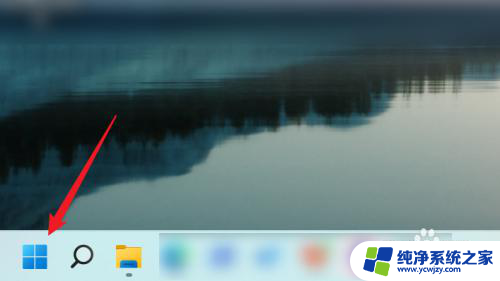
2.在“开始”页面中,点击“设置”。
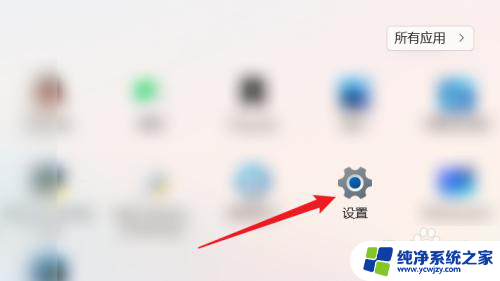
3.在“设置”页面中,点击左侧“应用”。
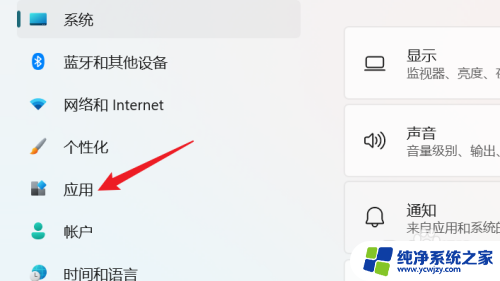
4.在右侧“应用”页面中,点击“可选功能”。
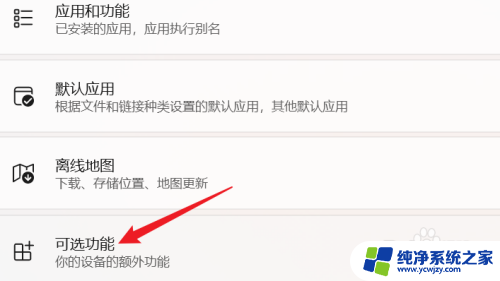
5.在“应用>可选功能”页面中,点击“更多Windows功能”。
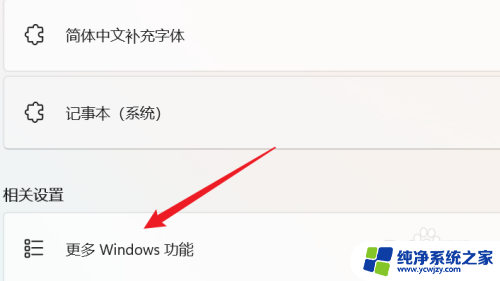
6.最后,会弹出“Windows功能”窗口。在该窗口中即可启用或关闭Windows功能。
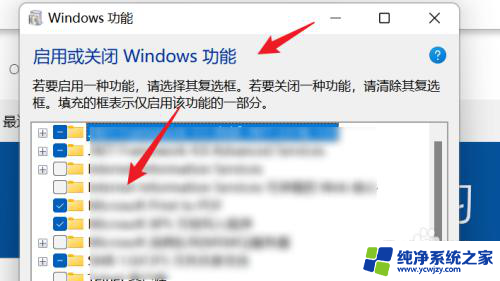
以上是关于如何启用和关闭Windows功能以及将其恢复为默认设置的所有内容,如果您遇到类似的问题,您可以按照本文提供的方法来解决。
- 上一篇: 文件夹显示后缀名win11
- 下一篇: win11专业版蓝牙开启图标没了
win11的启用和或关闭windows功能怎样恢复到默认设置相关教程
- 启用或关闭windows功能怎么设置 WIN11系统的Windows功能如何启用
- win11 启用或关闭windows功能 WIN11系统如何关闭Windows功能
- win11的启动和关闭windows功能 win11如何关闭电脑快速启动
- win11图标恢复默认 Windows11如何恢复文件夹的默认图标
- win11realtek高清晰音频管理器怎么恢复默认设置 win11电脑声音恢复默认设置步骤
- win11防火墙还原设置 Win11防火墙默认设置怎么恢复
- win11默认软件设置在哪里设置 Win11默认应用设置方法
- win11的默认浏览器怎么设置 Win11默认浏览器设置教程
- win11怎样不按fn直接用功能键 Win11怎样锁定和解锁功能键(Fn)
- win11 调试模式 改为正常启动 Windows11怎样将系统设置为默认启动
- win11开启讲述人后屏幕没有颜色怎么办
- win11查看计算机名
- win11 桌面备忘录
- 关掉win11自带软件的自动更新功能
- win11禁用 高级启动
- win11清除系统垃圾
win11系统教程推荐
win11系统推荐